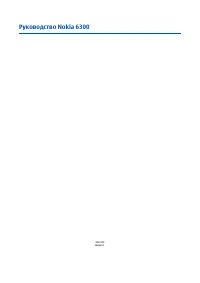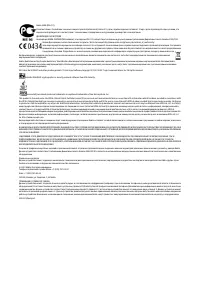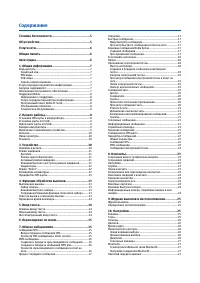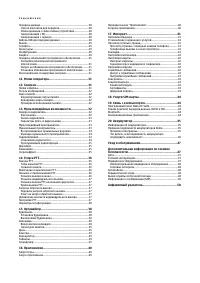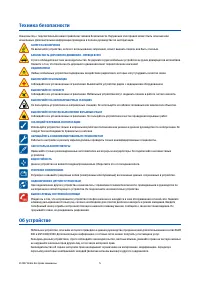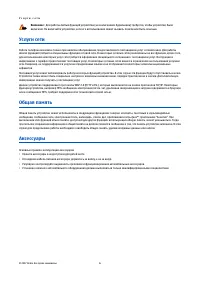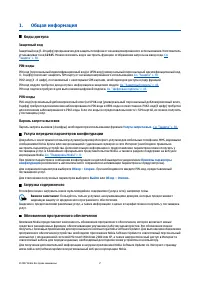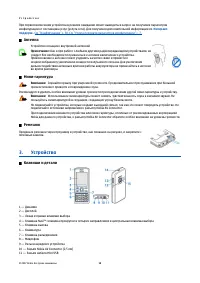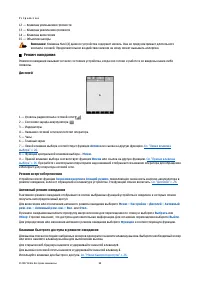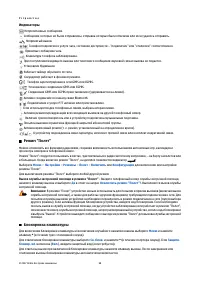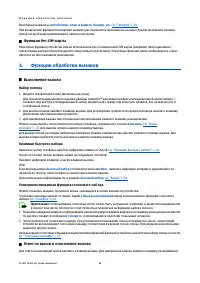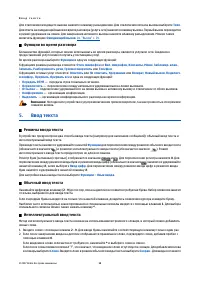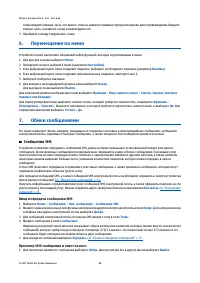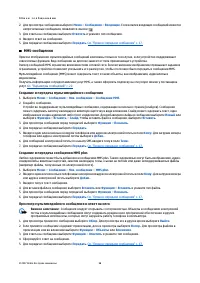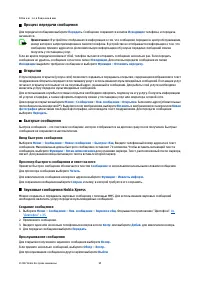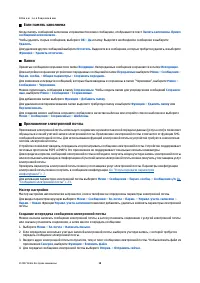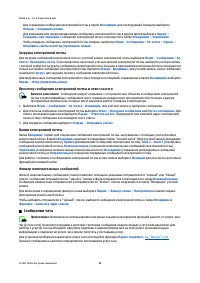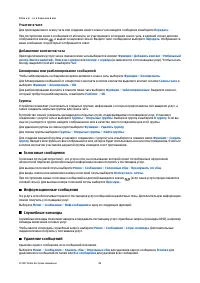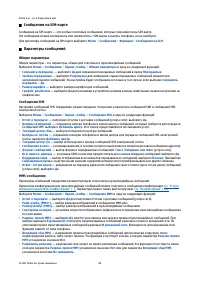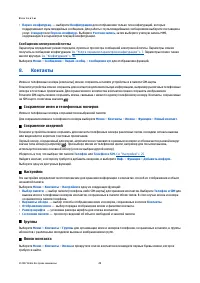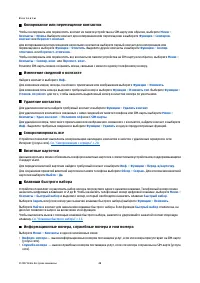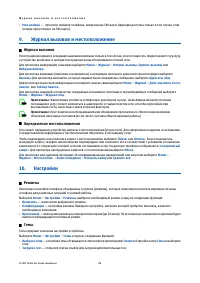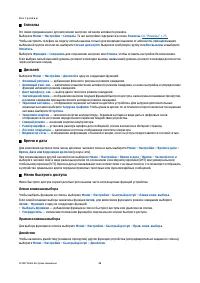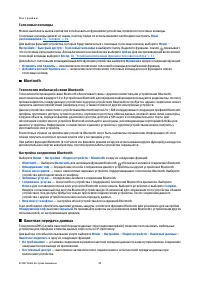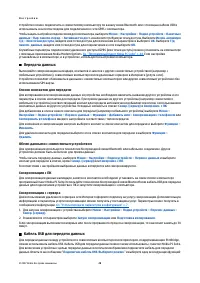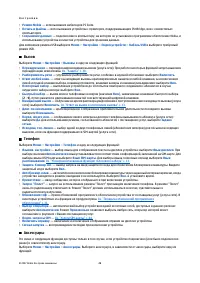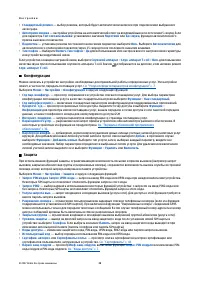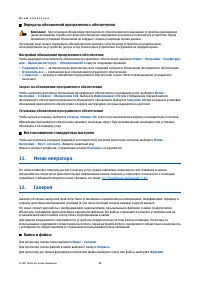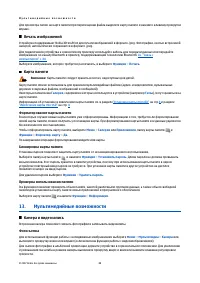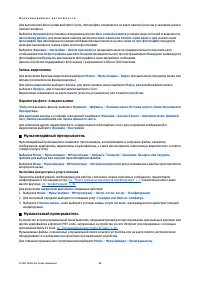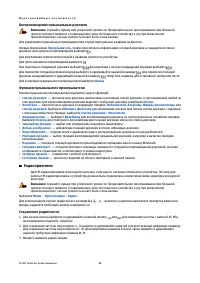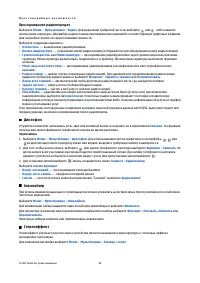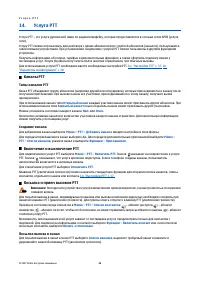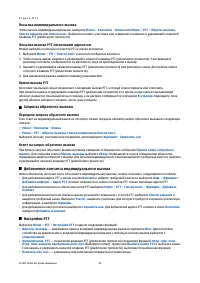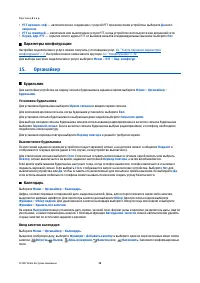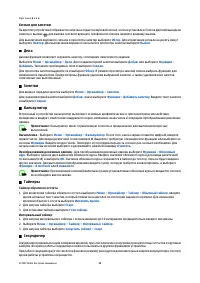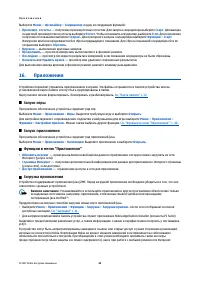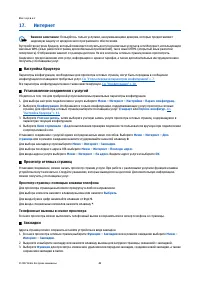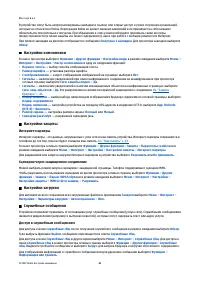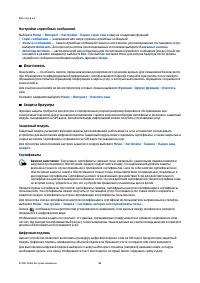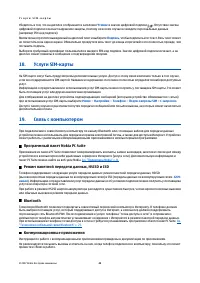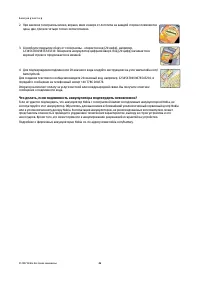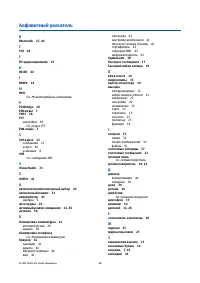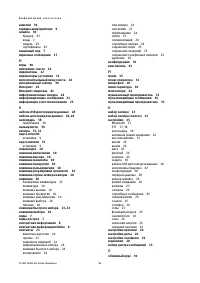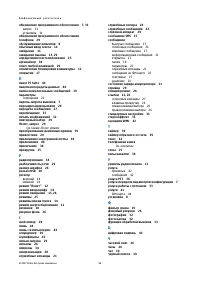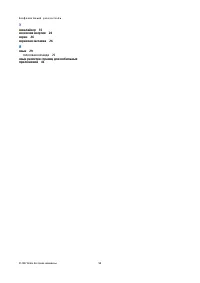Смартфоны Nokia 6300 - инструкция пользователя по применению, эксплуатации и установке на русском языке. Мы надеемся, она поможет вам решить возникшие у вас вопросы при эксплуатации техники.
Если остались вопросы, задайте их в комментариях после инструкции.
"Загружаем инструкцию", означает, что нужно подождать пока файл загрузится и можно будет его читать онлайн. Некоторые инструкции очень большие и время их появления зависит от вашей скорости интернета.
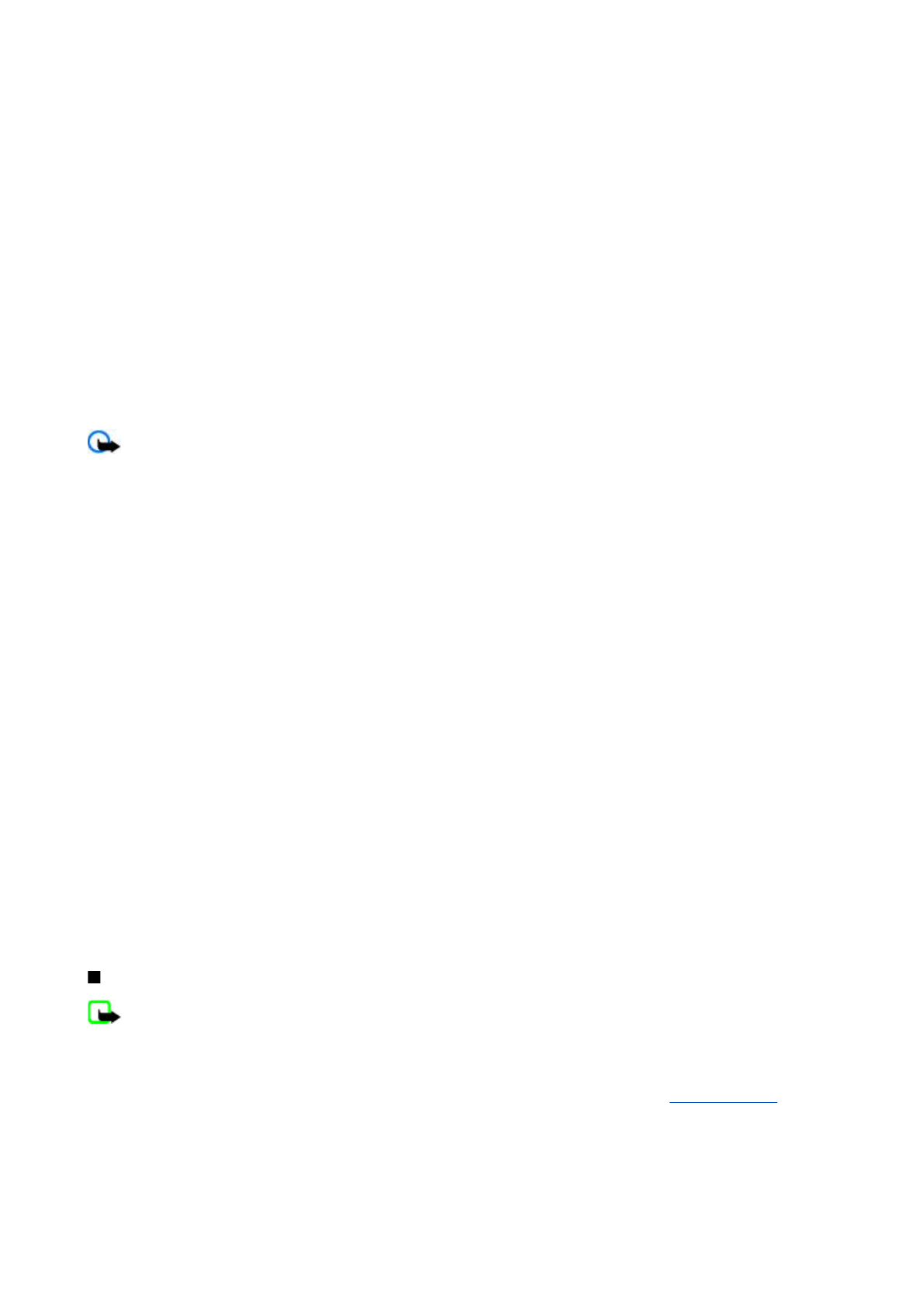
Для сохранения сообщения электронной почты в папке
Исходящие
для последующей передачи выберите
Отправ.
>
Отправить позже
.
Для изменения или продолжения ввода сообщения электронной почты в другое время выберите
Парам.
>
Сохранить как черновик
. Сообщение электронной почты сохраняется в папке
Исходящие
>
Черновики
.
Чтобы передать сообщение электронной почты позднее, выберите
Меню
>
Сообщения
>
Эл. почта
>
Парам.
>
Отправить сейчас
или
Отпр./проверить новые
.
Загрузка электронной почты
Для загрузки сообщений электронной почты с учетной записи электронной почты выберите
Меню
>
Сообщения
>
Эл.
почта
>
Проверить почту
. Если определено несколько учетных записей электронной почты, выберите учетную запись,
с которой требуется загрузить сообщения электронной почты. Сначала в приложении электронной почты загружаются
только заголовки сообщений электронной почты. Выберите
Назад
>
Входящие
, имя учетной записи, новое сообщение
и выберите
Загруз.
для загрузки полного сообщения электронной почты.
Для загрузки новых сообщений электронной почты и передачи сообщений, сохраненных в папке
Исходящие
, выберите
Парам.
>
Отпр./проверить новые
.
Просмотр сообщения электронной почты и ответ на него
Важное замечание: Сообщения следует открывать с осторожностью. Объекты в сообщениях электронной
почты и мультимедийных сообщениях могут содержать вредоносное программное обеспечение и другие
программные компоненты, которые могут нарушить работу телефона и компьютера.
1. Выберите
Меню
>
Сообщения
>
Эл. почта
>
Входящие
, имя учетной записи и требуемое сообщение.
2. Для ответа на сообщение электронной почты выберите
Ответ.
>
Исходное сообщение
или
Пустое сообщение
. Для
ответа нескольким адресатам выберите
Парам.
>
Ответить на все
. Подтвердите или измените адрес электронной
почты и тему сообщения, затем введите текст ответа.
3. Для передачи сообщения выберите
Отправ.
>
Отправить сейчас
.
Папки электронной почты
Папка
Входящие
служит для сохранения сообщений электронной почты, загруженных с помощью учетной записи
электронной почты. В папке
Входящие
содержатся следующие папки: "Account name" (Имя учетной записи) (входящие
сообщения электронной почты),
Архив
(архивирование сообщений электронной почты),
Свой 1
—
Свой 3
(сортировка
сообщений электронной почты),
Нежелательные
(сохранение нежелательных сообщений электронной почты),
Черновики
(сохранение незаконченных электронных писем),
Исходящие
(сохранение непереданных сообщений
электронной почты) и
Отправленные
(сохранение переданных сообщений электронной почты).
Для работы с папками и сообщениями электронной почты в этих папках выберите
Функции
для просмотра доступных
функций для каждой папки.
Фильтр нежелательных сообщений
Фильтр нежелательных сообщений (спама) позволяет помещать указанных отправителей в "черный" или "белый"
список. Сообщения отправителей из "черного" списка отфильтровываются и помещаются в папку
Нежелательные
.
Сообщения неизвестных отправителей и отправителей из "белого" списка загружаются в папку "Входящие" учетной
записи.
Для включения и определения фильтра спама выберите
Парам.
>
Фильтр спама
>
Настройки
на главном экране
приложения электронной почты.
Чтобы добавить отправителя в "черный" список, выберите сообщение электронной почты в папке
Входящие
и
Функции
>
Занести в черн. список
.
Сообщения чата
Примечание: Возможность использования описанных в данном руководстве функций зависит от услуги чата.
Чат (услуга сети) позволяет передавать короткие текстовые сообщения подключенным к сети пользователям. Для
работы с услугой чата необходимо оформить подписки и зарегистрироваться на этой услуге. Дополнительную
информацию о подписке на услуги чата можно получить у поставщика услуг.
Для установки требуемых параметров услуги чата используйте функцию
Парам. подключ.
.
Значки и сообщения на дисплее определяются поставщиком услуг чата.
О б м е н с о о б щ е н и я м и
© 2007 Nokia. Все права защищены.
19